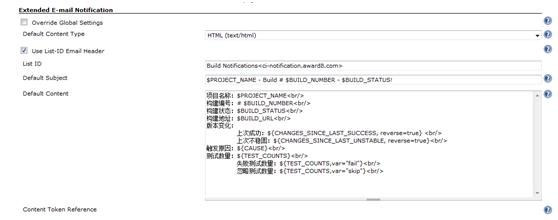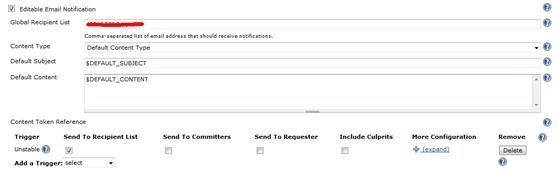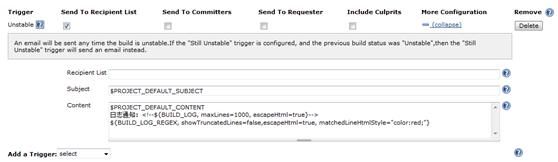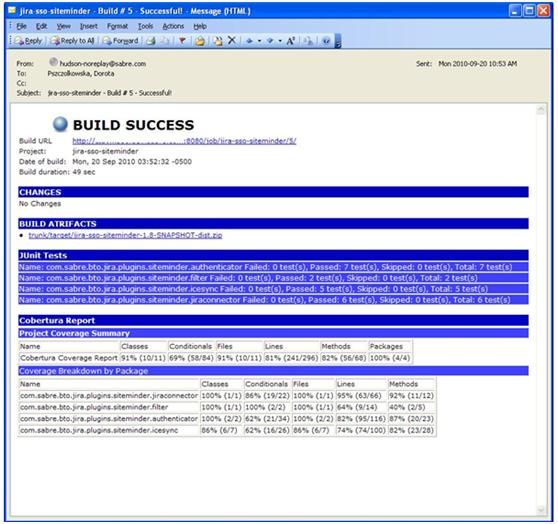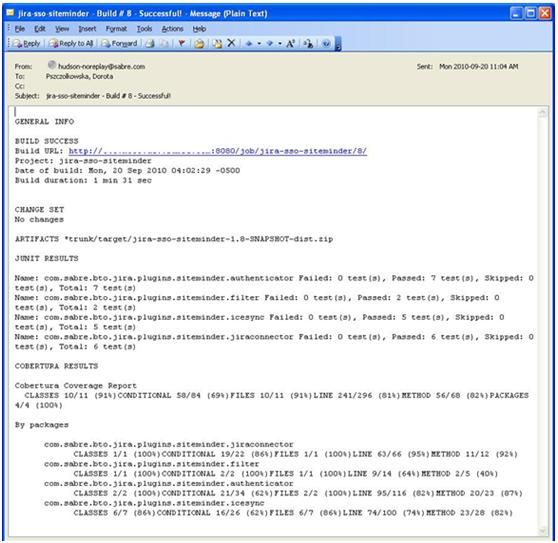使用email-ext替换Jenkins(Hudson)的默认邮件通知
注:本文由Jdonee投递
来源:http://www.juvenxu.com/2011/05/18/hudson-email-ext/
简述
众所周知,Jenkins(Hudson)默认提供了一个邮件通知,能在构建失败、构建不稳定等状态后发送邮件。但是它本身有很多局限性,比如它的邮件通知无法提供详细的邮件内容、无法定义发送邮件的格式、无法定义灵活的邮件接收配置等等。在这样的情况下,我们找到了Jenkins Email Extension Plugin。该插件能允许你自定义邮件通知的方方面面,比如在发送邮件时你可以自定义发送给谁,发送具体什么内容等等。本文不会告诉你如何安装该插件,关于插件的安装请参考这里。
功能概要
该插件扩展了Hudson构建默认的邮件通知功能,并赋予你更多更灵活的控制。它能在如下三块区域来自定义:
- Triggers -指定发送一封邮件通知应有的前置条件。
- Content - 指定每封触发邮件的标题和正文的内容。
- Recipients -.指定一封邮件触发后发送给谁来接收(邮件)。
配置
它主要包含两个部分:基本配置和项目配置。
公共配置
当然,在一个项目中应用email-ext插件之前,您必须做一些公共的配置。现在先跳转到Hudson的“系统配置”页面,如下图:
找到标题为“Extended E-mail Notification”的片段,你就能配置一些公共的email-ext属性。这些属性必须匹配你SMTP邮件服务器的设置。这一节不仅能配置成Hudson原有邮件通知的镜像(虽然有很多配置是一样的,但这是个不同的扩展点),而且还增加了一些额外的功能。输入框中名为 Default Subject 和 Default Content 的项允许你在公共级别配置邮件的内容。这样做的话,可以使您为所有的项目按您的需求做更好的、更简单的配置。如下图。
根据帮助文档,我们可以了解到一些公共属性,下面我解释一下常用的属性。
属性详解:
- Override Global Settings
如果不选,该插件将使用默认的E-mail Notification通知选项。反之,您可以通过指定不同于( 默认选项)的设置来进行覆盖。 - Default Content Type
指定构建后发送邮件内容的类型,有Text和HTML两种. - Use List-ID Email Header
为所有的邮件设置一个List-ID的邮件信头,这样你就可以在邮件客户端使用过滤。它也能阻止邮件发件人大部分的自动回复(诸如离开办公室、休假等等)。你可以使用你习惯的任何名称或者ID号,但是他们必须符合如下其中一种格式(真实的ID必须要包含在<和>标记里):
<ci-notifications.company.org>
Build Notifications <ci-notifications.company.org>
“Build Notifications” <ci-notifications.company.org>
关于更详细的List-ID说明请参阅RFC-2919. - Default Subject
自定义邮件通知的默认主题名称。该插件能在邮件的主题字段中替换一些令牌,这样你就可以从构建中包含指定的输出信息。 - Default Content
自定义邮件通知的默认内容主体。该插件能在邮件的内容主体中替换一些令牌,这样你就可以从构建中包含指定的输出信息。 - Content Token Reference[公共配置]
所有的参数都是可选的,每个令牌的参数可以如下表示,字符串类型使用name=“value”,而布尔型和数字型使用name=value。如果{和}标记里面没有参数,则不会被解析。
示例:$TOKEN, ${TOKEN}, ${TOKEN, count=100}, ${ENV, var=”PATH”}
可用令牌
- ${BUILD_LOG, maxLines, escapeHtml} -显示最终构建日志。
- maxLines – 显示该日志最多显示的行数,默认250行。
- escapeHtml -如果为true,格式化HTML。默认false。
- ${BUILD_LOG_REGEX, regex, linesBefore, linesAfter, maxMatches, showTruncatedLines, substText, escapeHtml, matchedLineHtmlStyle} -按正则表达式匹配显示构建日志的行数。
- 匹配符合该正则表达式的行数。参阅java.util.regex.Pattern,默认“(?i)\b(error|exception|fatal|fail(ed|ure)|un(defined|resolved))\b”。
- linesBefore -包含在匹配行之前的行编号。行数会与当前的另一个行匹配或者linesAfter重叠,默认0。
- linesAfter -包含在匹配行之后的行编号。行数会与当前的另一个行匹配或者linesBefore重叠,默认0。
- maxMatches -匹配的最大数量,如果为0,则包含所有匹配。默认为0。
- showTruncatedLines -如果为true,包含[...truncated ### lines...]行。默认为true。
- substText -如果非空,把这部分文字插入该邮件,而不是整行。默认为空。
- escapeHtml -如果为true,格式化HTML。默认false。
- matchedLineHtmlStyle -如果非空,输出HTML。匹配的行数将变为<b style=”your-style-value”> html escaped matched line </b>格式。默认为空。
- ${BUILD_NUMBER} -显示当前构建的编号。
- ${BUILD_STATUS} -显示当前构建的状态(失败、成功等等)
- ${BUILD_URL} -显示当前构建的URL地址。
- ${CHANGES, showPaths, format, pathFormat} -显示上一次构建之后的变化。
- showPaths – 如果为 true,显示提交修改后的地址。默认false。
- format – 遍历提交信息,一个包含%X的字符串,其中%a表示作者,%d表示日期,%m表示消息,%p表示路径,%r表示版本。注意,并不是所有的版本系统都支持%d和%r。如果指定showPaths将被忽略。默认“[%a] %m\n”。
- pathFormat -一个包含“%p”的字符串,用来标示怎么打印字符串。
- ${CHANGES_SINCE_LAST_SUCCESS, reverse, format, showPaths, changesFormat, pathFormat} -显示上一次成功构建之后的变化。
- reverse -在顶部标示新近的构建。默认false。
- format -遍历构建信息,一个包含%X的字符串,其中%c为所有的改变,%n为构建编号。默认”Changes for Build #%n\n%c\n”。
- showPaths, changesFormat, pathFormat – 分别定义如${CHANGES}的showPaths、format和pathFormat参数。
- ${CHANGES_SINCE_LAST_UNSTABLE, reverse, format, showPaths, changesFormat, pathFormat} -显示显示上一次不稳固或者成功的构建之后的变化。
- reverse -在顶部标示新近的构建。默认false。
- format -遍历构建信息,一个包含%X的字符串,其中%c为所有的改变,%n为构建编号。默认”Changes for Build #%n\n%c\n”。
- showPaths, changesFormat, pathFormat -分别定义如${CHANGES}的showPaths、format和pathFormat参数。
- ${ENV, var} – 显示一个环境变量。
- var – 显示该环境变量的名称。如果为空,显示所有,默认为空。
- ${FAILED_TESTS} -如果有失败的测试,显示这些失败的单元测试信息。
- ${JENKINS_URL} -显示Jenkins服务器的地址。(你能在“系统配置”页改变它)。
- ${HUDSON_URL} -不推荐,请使用$JENKINS_URL
- ${PROJECT_NAME} -显示项目的名称。
- ${PROJECT_URL} -显示项目的URL。
- ${SVN_REVISION} -显示SVN的版本号。
- ${CAUSE} -显示谁、通过什么渠道触发这次构建。
- ${JELLY_SCRIPT, template} -从一个Jelly脚本模板中自定义消息内容。有两种模板可供配置:HTML和TEXT。你可以在$JENKINS_HOME/email-templates下自定义替换它。当使用自动义模板时,”template”参数的名称不包含“.jelly”。
- template -模板名称,默认”html”。
- ${FILE, path} -包含一个指定文件的内容
- path -文件路径,注意,是工作区目录的相对路径。
- ${TEST_COUNTS, var} -显示测试的数量。
- var – 默认“total”。
- total -所有测试的数量。
- fail -失败测试的数量。
- skip -跳过测试的数量。
- var – 默认“total”。
项目配置
要想在一个项目中使用email-ext插件,你首先必须在项目配置页激活它。在”Post-build Actions”选项中勾选”Editable Email Notification”标签。
项目基本配置
当插件激活后你就能编辑如下三个字段:
- Global Recipient List -这是一个以逗号(或者空格)分隔的可接受邮件的邮箱地址列表。允许您为每封邮件指定单独的列表。
- Default Subject -允许你配置令牌,这样就可以在项目中更容易地配置所有邮件的主题。
- Default Content -跟 Default Subject的作用一样,但是是把主题替换内容主体。
项目高级配置
要查看插件的高级配置,请点击”Advanced”按钮。该选项允许您各种类型的邮件触发器指定接收者。默认情况下,唯一使用的触发器配置是”Failure”触发器。要增加更多的触发器,选择“Add a Trigger”旁边下拉列表中的类型,它会增加到控件上面的列表中。一旦你增加了一个触发器,你就可以对它做一些选择。如果你点击一个触发器旁边的”?”号,它将告诉你你在什么前置条件中来触发邮件发送。如下图。
- Send to Recipient List -如果勾选,邮件将发送到”Global Recipient List”中的所有邮件地址。
- Send to Committers -该邮件会发给上次构建时检查过代码的人员,该插件会基于提交者的ID和追加Jenkins配置页面的(default email suffix)默认邮件后缀来生成一个邮件地址。譬如,上次提交代码的人是”first.last”, 默认的电子邮件后缀为“@somewhere.com”,那么电子邮件将被发送到“first.last@ somewhere.com”。
- Send To Requester -如果勾选,邮件将发送给构建触发者。
- Include Culprits -如果勾选,而且 “Send To Committers”勾选,邮件将包含最后成功构建的提交者。
- More Configuration -通过单击”+(expand)”链接您能为每个邮件触发器作更多单独的设置。
- Recipient List -这是一个以逗号(或者空格)分隔的可接受邮件的邮箱地址列表。如果触发就发送邮件到该列表。该列表会追加在”Global Recipient List”里。
- Subject – 指定选择邮件的主题。注意:高级选项中的邮件触发器类型可覆盖对它的配置。
- Content -指定选择邮件的内容主体。注意:高级选项中的邮件触发器类型可覆盖对它的配置。
- Remove -通过单击指定触发器当前行的”Delete”按钮,你可以删除该触发器。
项目邮件令牌
email-ext插件使用令牌来允许动态数据插入到邮件的主题和内容主体中。令牌是一个以$(美元符号)开始,并以空格结束的字符串。当一个邮件触发时,主题和内容主体字段的所有令牌都会通过真实的值动态地替换。同样,令牌中的“值”能包含其它的令牌,那将被替换成真实的内容。比如, $DEFAULT_SUBJECT令牌能通过从公共配置页面的Default Subject字段中的文本(或者其它令牌)替换。同理, $PROJECT_DEFAULT_SUBJECT令牌也能通过项目配置页面的Default Subject 字段中值替换。
一旦你的项目中激活email-ext插件,它会使用默认值设置邮件的内容字段。项目配置页的默认主题和主体内容字段分别对应的是DEFAULT_SUBJECT和DEFAULT_CONTENT,因此它会自动地使用全局的配置。同理,每个触发器中的内容分别对应的是$PROJECT_DEFAULT_SUBJECT 和 $PROJECT_DEFAULT_CONTENT,所以它也会自动地使用项目的配置。由于令牌中的“值”能包含其它的令牌,这样一来,您就能为令牌快速地创建不同的切入点:全局级别(所有项目),专属级别(单一项目),通用级别(两者之间)。
如果你要查看所有可用的令牌,你可以点击项目配置页的Content Token Reference的?号获取详细的信息。
根据帮助文档,我们可以了解到一些公共属性,下面我解释一下常用的属性。
属性详解:
1、触发器类型
注意:所有的触发器都只能配置一次。
Failure:即时发送构建失败的邮件。如果”Still Failing”触发器已配置,而上一次构建的状态是”Failure”,那么”Still Failing”触发器将发送一封邮件来替代(它)。
Unstable:即时发送构建不稳固的邮件。如果”Still Unstable”触发器已配置,而上一次构建的状态是”Unstable”,那么”Still Unstable”触发器将发送一封邮件来替代(它)。
Still Failing:如果两次或两次以上连续构建的状态为”Failure”,发送该邮件。
Success:如果构建的状态为”Successful”发送邮件。如果”Fixed”已配置,而上次构建的状态为“Failure”或“Unstable”,那么”Fixed”触发器将发送一封邮件来替代(它)。
Fixed:当构建状态从“Failure”或“Unstable”变为”Successful”时发送邮件。
Still Unstable:如果两次或两次以上连续构建的状态为” Unstable “,发送该邮件。
Before Build:当构建开始时发送邮件。
2、Content Token Reference[项目配置]
注意:这里只解释系统配置页面中缺少的令牌。
- ${DEFAULT_SUBJECT} -这是Jenkins系统配置页面默认配置的邮件主题
- ${DEFAULT_CONTENT} -这是Jenkins系统配置页面默认配置的邮件内容主体
- ${PROJECT_DEFAULT_SUBJECT} – 这是项目的默认邮件主题。高级配置中使用该令牌的结果要优先于Default Subject字段。警告:不要在Default Subject 或者Default Content中使用该令牌,它会产生一个未知的结果。
- ${PROJECT_DEFAULT_CONTENT} -这是项目的默认邮件内容主体。高级配置中使用该令牌的结果要优先于Default Content字段。警告:不要在Default Subject 或者Default Content中使用该令牌,它会产生一个未知的结果。
Jelly 脚本
从Jenkins(Hudson)2.9版本开始我们可以使用Jelly脚本。Jelly脚本跟Hudson的API挂钩,能获得你想要的任何信息,所以它很强大。插件有两个打包后的Jelly脚本,当然你也可以自定义(脚本)。
关于插件中默认的两个Jelly脚本:一个用来设计HTML格式邮件,另一个则是定义TEXT格式邮件。通过上面的截图看到它们的样子。你能通过使用模板参数指定插件调用哪一个脚本。它们的使用方法如下:
- 文本格式: ${JELLY_SCRIPT,template=”text”}
- HTML格式: ${JELLY_SCRIPT,template=”html”}
你也能编写属于自己的Jelly脚本。Jelly脚本能跟Hudson的API(包括hudson.model.AbstractBuild和hudson.model.AbstractProject)挂钩,因而特别强大。如果你打算这么做,你可以先参考现有的html和text脚本一探究竟。
值得注意的是,拥有Hudson管理员权限是使用自定义Jelly脚本(该脚本没有跟email-ext打包)的前提。脚本的生成步骤本身其实相对简单:
- 创建Jelly脚本。脚本的名称应该是<名称>.jelly。名称以.jelly结尾是很重要的。
- 让你的Hudson管理员把脚本存放在HUDSON_HOME\email-templates文件夹里。
- 使用Jelly令牌,让template匹配你的脚本名称(不要包含后缀)。比如,脚本的名称为foobar.jelly,则邮件内容中应该是${JELLY_SCRIPT,template=”foobar”}。
下面两个图就是就是使用Jelly脚本生成的邮件(最新版Email-ext新增html_gamil模板,它跟html模板类似,所以这里不再显示它的截图):
总结
以上就是我介绍的Email-ext插件,由于自己的局限,对于它的使用没有更深的了解。参考资料[2]中还有关于它的扩展,你也可以自行扩充它的功能。如果您有关于该插件以及Jenkins使用的更多更好的感受,我期待与您一起分享。
参考资料
[1] 《Maven实战》第11章11.9邮件反馈。
[2] https://wiki.jenkins-ci.org/display/JENKINS/Email-ext+plugin
原创文章,转载请注明出处, 本文地址: http://www.juvenxu.com/2011/05/18/hudson-email-ext/